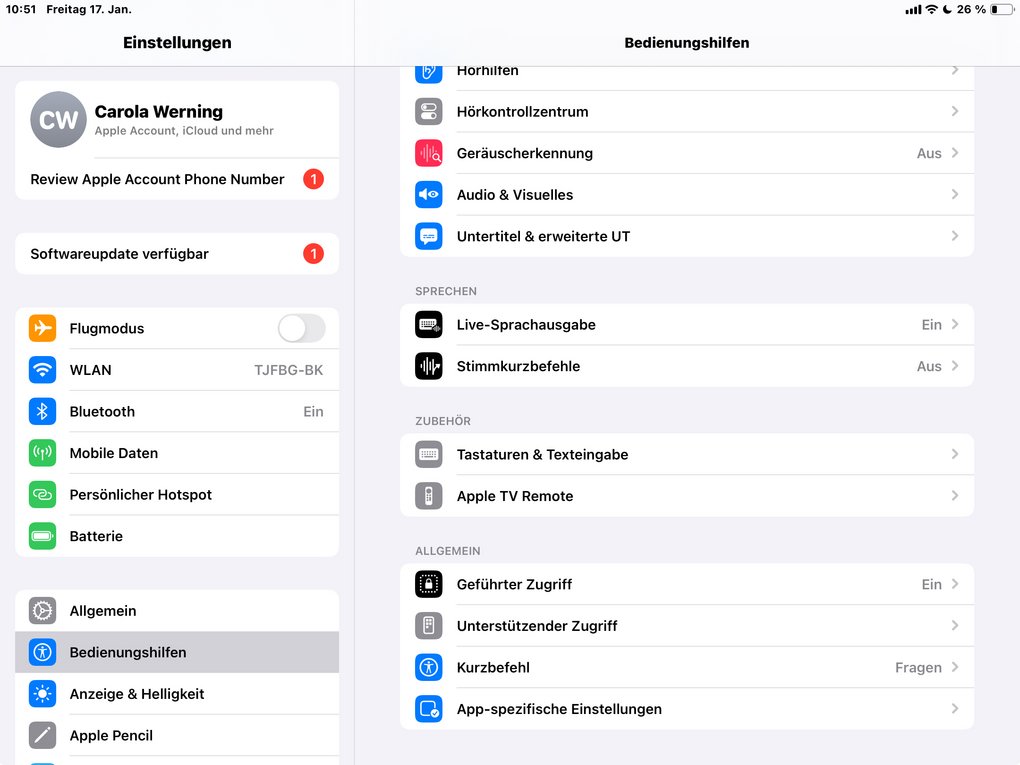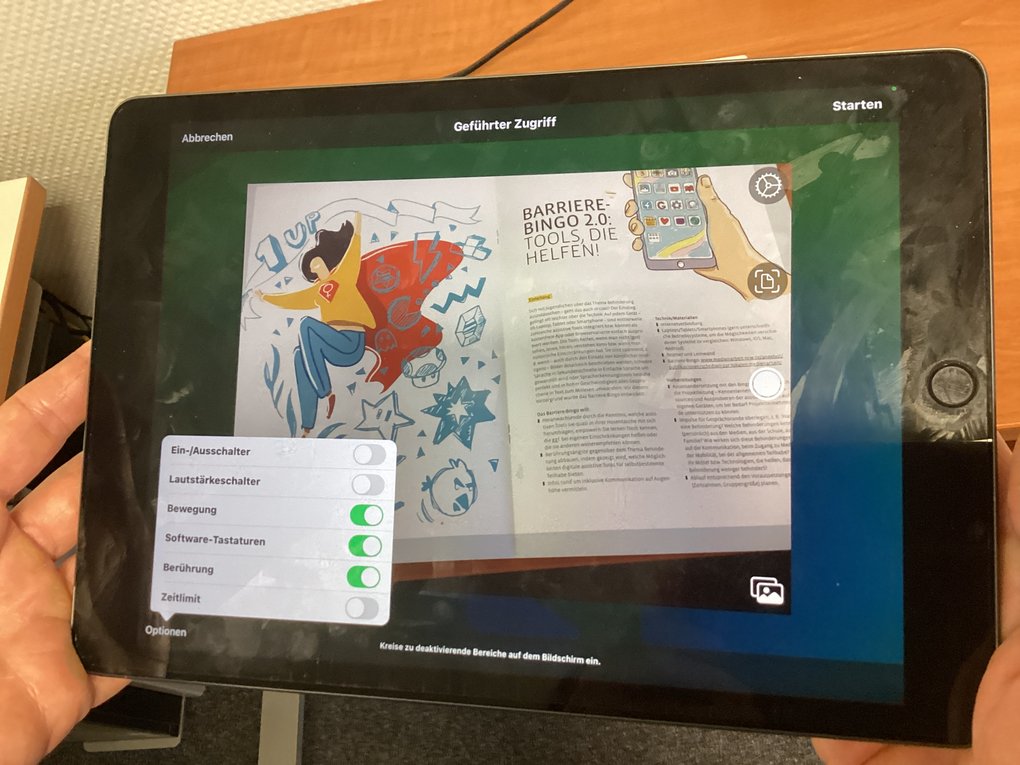Ein bekanntes Szenario in der pädagogischen Praxis: Man möchte, dass sich Kinder und Jugendliche nur mit einer App auf dem iPad beschäftigen, befürchtet aber – und zwar vollkommen zu Recht ;-) – dass diese schnell auf „Abwege“ geraten und sich lieber mit den sonstigen Möglichkeiten des Geräts beschäftigen. Dafür gibt es eine Lösung und sie heißt “Geführter Zugriff”. Einfach die gewünschte App öffnen und den Geführten Zugriff aktivieren – jetzt kann die App nicht mehr bzw. nur noch nach Eingabe eines Codes verlassen werden. Das kann z. B. in der Schule sehr sinnvoll sein, wenn man z. B. das iPad als assistives Tool zum Vorlesen von Text in Prüfungssituationen einsetzen will.
Wie das Ganze genau funktioniert und welche Einstellungen man noch vornehmen kann:
- Einstellungen öffnen (Zahnrad-Symbol)
- Im Menü links scrollen, bis man die Bedienungshilfen findet und diese öffnen
- In den Bedienungshilfen bis nach unten scrollen bis zur Rubrik „Allgemein“
- In der Rubrik „Allgemein“ auf „Geführter Zugriff“ tippen und diesen aktivieren
- Unter „Codeeinstellungen“ den Code eingeben, mit dem der Geführte Zugriff gestartet und wieder verlassen werden kann. ACHTUNG: Code unbedingt merken (oder möglichst einfach halten, z. B. eigener Geburtstag etc.)! Denn wenn der Geführte Zugriff aktiviert ist und man den Code nicht mehr weiß, kommt man nicht so einfach wieder heraus…
- "Kurzbefehl" aktivieren: Über diesen kann nun der Geführte Zugriff gestartet werden. Einfach die gewünschte App öffnen, 3x mal auf die Home-Taste drücken zum Aufrufen des Kurzbefehls und "Geführten Zugriff" auswählen.
- Bei Zeitlimits kann man noch folgendes auswählen: Hat man beim Starten des Geführten Zugriffs ein Zeitlimit ausgewählt, wird der Bildschirm nach Ablauf der Zeit schwarz. Bei Zeitlimits kann man einstellen, ob vorab ein Ton oder eine Sprachaufnahme abgespielt wird, um die nutzende Person auf den zeitnahen Ablauf des Zeitlimits aufmerksam zu machen.
- Zum Starten des Geführten Zugriffs: Gewünschte App öffnen, dreimal zügig den Home-Button drücken (bei Modellen ohne Home-Button: dreimal zügig die Stand-By-Taste), das Bedienungshilfen-Kurzbefehle-Menü öffnet sich, Geführter Zugriff tippen.
- Jetzt kann der Geführte Zugriff gestartet werden. Um den Geführten Zugriff zu beenden, erneut dreimal zügig den Home-Button drücken, den Code eingeben und beenden.
- Auf dem Start/ Stop-Bildschirm des Geführten Zugriffs findet man unten links noch die Optionen. Hier kann man auswählen, ob z. B. auch der Lautstärke- und der Ein-/ Ausschalter aktiv bleiben sollen im Geführten Zugriff oder nicht. Außerdem können Zeitlimits eingestellt werden.
- Eine weitere interessante Option ist, bestimmte Bereiche in der App zu deaktivieren, wenn der Geführte Zugriff aktiv. Zum Beispiel kann man so verhindern, dass Jugendliche die App-Einstellungen öffnen. Dafür einfach eine Markierung um den gewünschte Bereich aufziehen.
Tipp: Man kann das iPad auch wenige Anwendungen beschränken. Zum Beispiel möchte man, dass Personen Zugriff auf eine bestimmte Anzahl ausgewählter Anwendungen haben. Dafür bietet iOS mittlerweile die Option Unterstützender Zugriff.